イラストレーター イラレ道場 \(^o^)/
Illustratorの使い方が動画でわかる v(^^ )
2.簡単な地図をIllustratorで作成しましょう
【1】 透明なボックスを使ってIllustratorのファイルのサイズを定義する方法 (^v^)/
あるサイズで、あるオブジェクトを作成したい時に、キッチリとそのサイズで作成する為に |
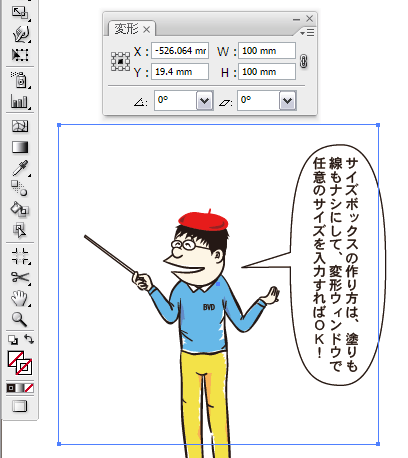
塗りも線も、透明なボックスを使うんすか? |
そう。これを、上のレイヤーに持って行って、レイヤーだけアウトライン表示にして ウェブ用のデータに書き出す時も、楽だよ♪ あと、後から、マスク機能を使う時にも重宝するよ |
【2】 透明なボックスを配置したレイヤーだけアウトライン表示にして、可視化する方法 (^v^)/
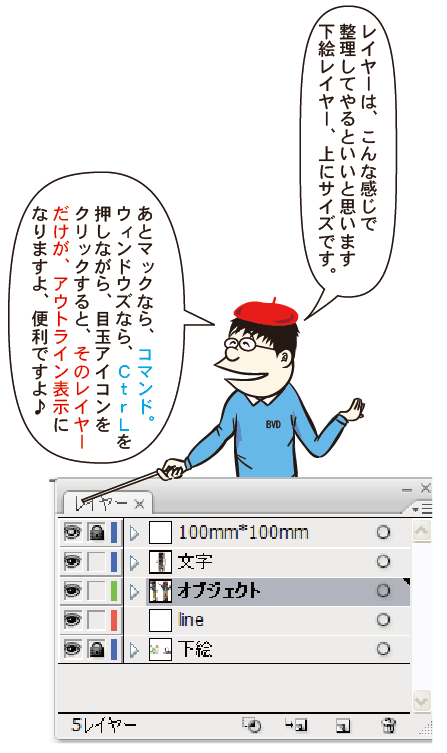
トリムマークだとマークまで範囲になっちゃうから、別途トリミングが必要だけど、これなら、トリム不要で |
Illustratorからビットマップ系画像に書き出しをした時に、画像のトリミングがいらないから楽っすね! 透明なボックスのサイズが、書き出した画像のサイズになるっすね! |
でしょ? あと、InDesignでレイアウトして使う場合はCS2以降あたりのバージョンのIllustratorの場合、 |
あお! そ、そのまま配置出来るっすね!! |
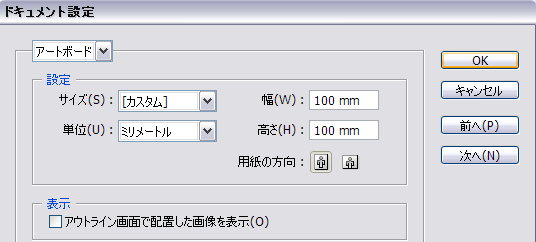
< Illustratorのドキュメント設定 >
その場合は、もうIllustratorのドキュメント設定をカスタムサイズにして、任意のサイズにしちゃえばOK♪ |
すごーい♪ 耳子うれしい!!! |
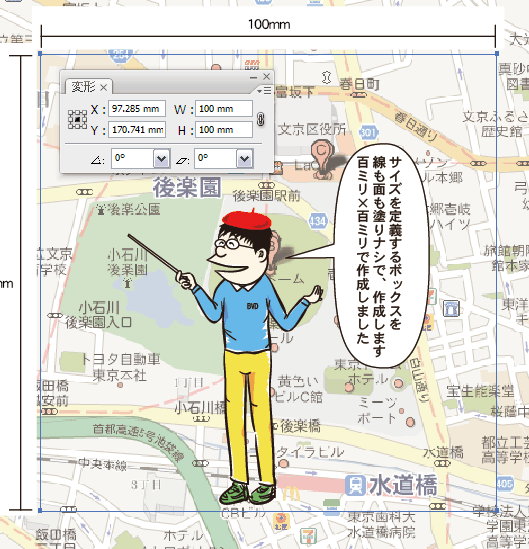
Illustratorファイル単体で、印刷して使うとか言う場合は、トリムマークは必要なので、トリムマークを使ってください。インデザインに配置して、連動して使うとか、画像を書きだしてウェブで使うとか、FLASHに持って行くとかの場合、この透明な枠線を利用すると便利なので、みんなもやってみてね♪ |
ちばこ先生!どうやって、この地図をIllustratorにするんすか? |
作業しやすいようにレイヤーを作成して、サイズを設定して準備OKなら、次に進むをクリックしてちょ |
